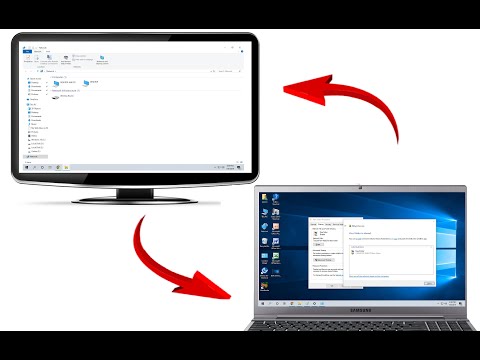स्थानीय क्षेत्र नेटवर्क फाइलों पर सहयोग के साथ-साथ संसाधनों और प्रौद्योगिकी तक पहुंच के लिए निर्विवाद लाभ प्रदान करता है। न केवल एक ही कमरे में स्थित कंप्यूटर, बल्कि इंटरनेट का उपयोग करके एक-दूसरे से काफी बड़ी दूरी पर भी एक-दूसरे से जुड़ना संभव है।

ज़रूरी
इंटरनेट से जुड़े कंप्यूटर।
निर्देश
चरण 1
अपना ब्राउज़र खोलें, साइट पर जाएँ https://hamachi.cc/download/list.php, यह हमाची कार्यक्रम का आधिकारिक पृष्ठ है। यह एप्लिकेशन इंटरनेट का उपयोग करके वर्चुअल लोकल एरिया नेटवर्क बनाने के लिए डिज़ाइन किया गया है। परिणामी नेटवर्क पारंपरिक स्थानीय क्षेत्र नेटवर्क के सभी लाभ प्रदान करता है, जैसे दस्तावेज़ साझा करना, ऑनलाइन गेमिंग, और बहुत कुछ। केवल इस तथ्य पर विचार करें कि हमाची का उपयोग करने वाले कंप्यूटरों के बीच नेटवर्क बनाते समय, काम की गति इंटरनेट एक्सेस की गति के बराबर होगी।
चरण 2
इंटरनेट के माध्यम से कंप्यूटर को जोड़ने के लिए प्रोग्राम डाउनलोड करें और इसे अपने कंप्यूटर पर इंस्टॉल करें। एप्लिकेशन चलाएं, निचले दाएं कोने में, सेटिंग्स वाले बटन पर क्लिक करें। मौजूदा नेटवर्क से जुड़ें विकल्प पर क्लिक करें। इसके बाद, अपने नेटवर्क के लिए नाम और पासवर्ड दर्ज करें।
चरण 3
परीक्षण करने के लिए, परीक्षण नेटवर्क का उपयोग करें, DarkCryTestNet नाम और पासवर्ड 123 दर्ज करें। यदि किसी अन्य उपयोगकर्ता के नाम के आगे एक हरा बिंदु / तारा है, तो इसका मतलब है कि आप दूसरे कंप्यूटर के साथ संबंध स्थापित करने में सक्षम थे। यदि यह झपकाता है, तो कनेक्शन स्थापित किया जा रहा है। यदि हरे बिंदु के पास एक प्रकाश वृत्त है, तो इसका मतलब है कि इस समय उपयोगकर्ता के साथ सूचनाओं का आदान-प्रदान किया जा रहा है। उपयोगकर्ता नाम के आगे एक पीला बिंदु कोई सीधा कनेक्शन नहीं दर्शाता है।
चरण 4
किसी अन्य कंप्यूटर के साथ संबंध स्थापित करने के लिए प्रोग्राम सेटिंग्स पर जाएं। पोर्ट 12975, साथ ही 32976 का मान दर्ज करें। प्रॉक्सी सर्वर के माध्यम से संचार स्थापित करने के लिए, "स्थिति" अनुभाग पर जाएं, "कॉन्फ़िगरेशन विवरण" विकल्प चुनें। खेलों के लिए https://www.planethamachi.com या https://www.redboxen.com/hamachimap/ पर सूचीबद्ध नेटवर्क का उपयोग करें। अंतिम साइट पर, आपको एक क्षेत्र का चयन करना होगा।
चरण 5
अपना खुद का नेटवर्क बनाएं, इसके लिए सेटिंग्स वाले बटन पर क्लिक करें, "नेटवर्क बनाएं" विकल्प चुनें। नेटवर्क का नाम, साथ ही एक्सेस पासवर्ड निर्दिष्ट करें। नेटवर्क सेटिंग्स पर जाएं, "स्थिति" आइटम पर, अपना उपनाम दर्ज करें। किसी अन्य कंप्यूटर के साथ संबंध स्थापित करने के लिए, यह एप्लिकेशन भी उस पर स्थापित होना चाहिए, और उपयोगकर्ता को प्रोग्राम में आपके नेटवर्क का नाम और पासवर्ड दर्ज करना होगा।
चरण 6
साझा किए गए फ़ोल्डर में नेविगेट करने के लिए उपयोगकर्ता को राइट-क्लिक करें, ब्राउज़ करें का चयन करें, या संदेश भेजें बटन का उपयोग करके उसे एक संदेश भेजें। फ़ाइलों का आदान-प्रदान करने के लिए, प्रोग्राम सेटिंग्स का चयन करें, "सुरक्षा" आइटम पर जाएं और "ब्लॉक कमजोर सेवाओं" विकल्प को अनचेक करें।